ACTUALIZACIÓN 1/8/2023: en Windows 10, Snip & Sketch es la aplicación predeterminada para tomar capturas de pantalla de toda la pantalla, ventana activa o región de la pantalla. Por lo general, puede abrir la herramienta de recorte de pantalla desde el menú Inicio o con el método abreviado de teclado “Tecla de Windows + Shift + S”, pero si desea un acceso más directo, también es posible asignar la aplicación a la tecla “Imprimir pantalla” (PrtScrn) en el teclado.
Esta guía le enseñará los pasos para configurar la tecla Imprimir pantalla en su teclado para abrir la herramienta de recorte de pantalla en Windows 10.
Tome capturas de pantalla con la tecla”Imprimir pantalla”en Windows 10
Para abrir la aplicación Snip & Sketch para tomar capturas de pantalla con la tecla”PrtScrn”en Windows 10, use estos pasos:
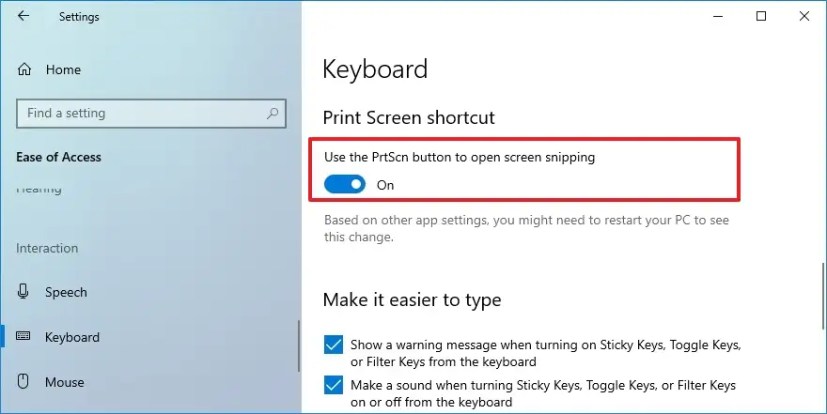
Abrir Configuraciónen Windows 10.
@media solo pantalla y (ancho mínimo: 0px) y (altura mínima: 0px) { div[id^=”bsa-zone_1659356505923-0_123456″] { ancho mínimo: 300px; altura mínima: 250px; } } Pantalla solo @media y (ancho mínimo: 640 px) y (alto mínimo: 0 px) { div[id^=”bsa-zone_1659356505923-0_123456″] { ancho mínimo: 300 px; altura mínima: 250px; } }
Haga clic en Facilidad de acceso.
Haga clic en Teclado.
Debajo del”atajo de pantalla de impresión”en la sección, activa el interruptor “Use el botón PrtScn para abrir recortes de pantalla”.
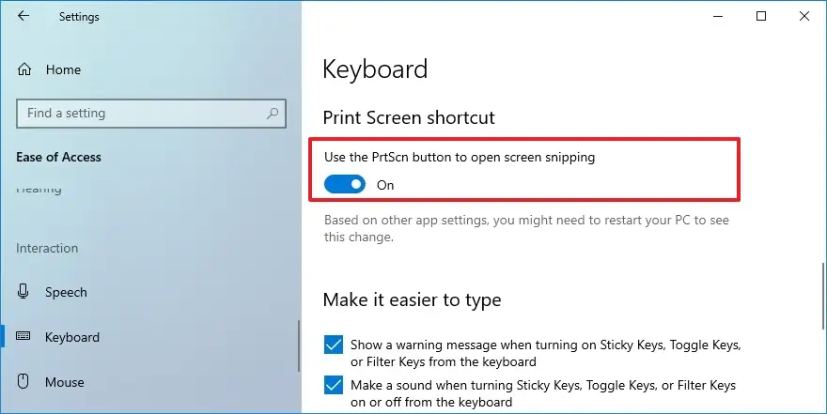
Una vez que complete los pasos, si actualmente tiene asignada otra aplicación para usar el botón Imprimir pantalla, es posible que deba reiniciar la computadora para aplicar la configuración.
Después de aplicar los cambios, puede presionar la tecla “PrtScrn” en el teclado para abrir la herramienta para tomar un recorte o una captura de pantalla completa de cualquier cosa que esté ejecutando en el escritorio.

